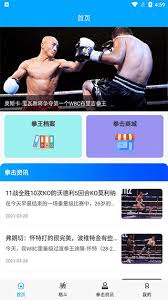苹果15pro如何截屏
在使用苹果15 pro的过程中,截屏是一项非常实用的功能,能帮助我们快速保存屏幕上的重要信息、精彩画面或有趣内容。那么,苹果15 pro怎么截屏呢?下面就为大家详细介绍几种便捷的截屏方法。
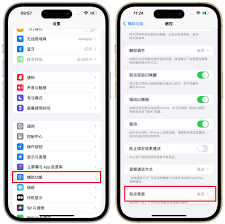
常规截屏法
同时按下侧边按钮和音量增大按钮,就能瞬间完成截屏。这是最常用的截屏方式,简单又高效。当你看到想要保存的画面时,只需轻轻一按,屏幕就会短暂闪烁,同时听到轻微的快门声,一张截屏就成功保存到相册啦。截屏后的图片会自动存储在“照片”应用中,你可以随时查看、编辑或分享。
长截屏技巧
如果你需要截取一长串内容,比如一篇较长的文档、聊天记录等,普通截屏就不太够啦。这时可以借助第三方应用来实现长截屏。在app store中搜索并下载支持长截屏功能的应用,如“滚动截屏助手”等。安装完成后,按照应用的提示操作,就能轻松截取长图。一般是先正常截屏,然后在弹出的提示框中选择长截屏选项,应用会自动拼接多张截图,生成一张完整的长图,非常方便。
截特定区域
有时候我们只需要截取屏幕中的某一部分,而不是整个屏幕。苹果15 pro也能满足这个需求。在截屏后,你会看到屏幕左下角出现一个缩略图。点击缩略图,进入编辑界面,然后点击界面右上角的“裁剪”图标。此时,你可以通过拖动边框来选择想要截取的特定区域,调整好后点击“完成”即可。这样就能精准截取你需要的部分啦。
快速分享截屏
截屏完成后,分享功能也十分便捷。除了保存到相册,你还可以直接分享给好友。在“照片”应用中打开截屏图片,点击左下角的分享图标,就能选择通过短信、邮件、微信、airdrop等方式分享给他人。还能对截屏进行标注、添加文字说明等操作,让分享的内容更加丰富有趣。
掌握了这些苹果15 pro的截屏技巧,你就能轻松捕捉每一个精彩瞬间,方便地保存和分享重要信息啦。快去试试吧,让你的手机使用更加得心应手!
- 2025-07-17
- 2025-07-17
- 2025-07-17
- 2025-07-16
- 2025-07-15
- 2025-07-15
- 2025-07-15
惊爆!中国移动退订套餐教程大公开,轻松几步告别不想要的套餐!
2025-07-15- 2025-07-15
- 2025-07-13
- 2025-07-13
- 2025-07-12
- 2025-07-12
- 2025-07-12
- 2025-07-11